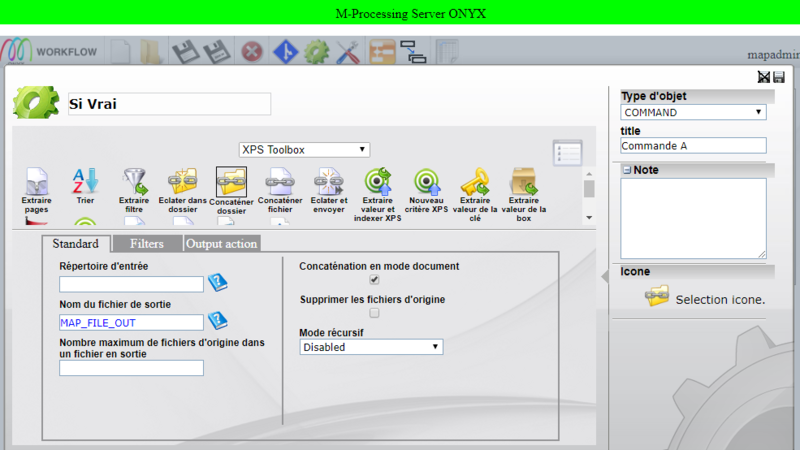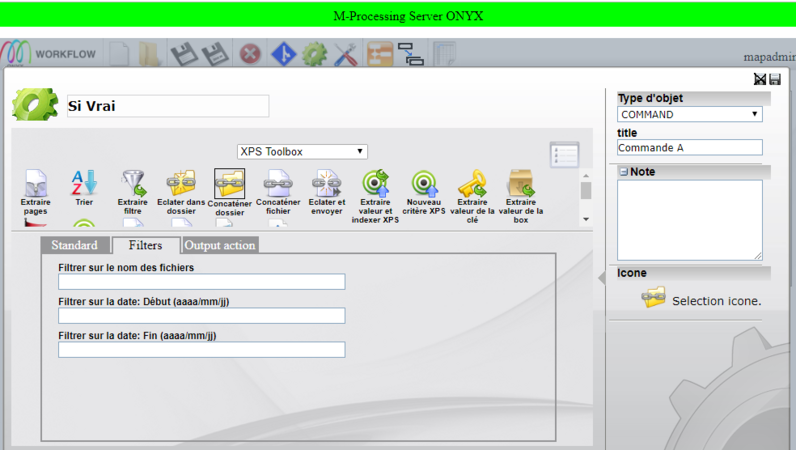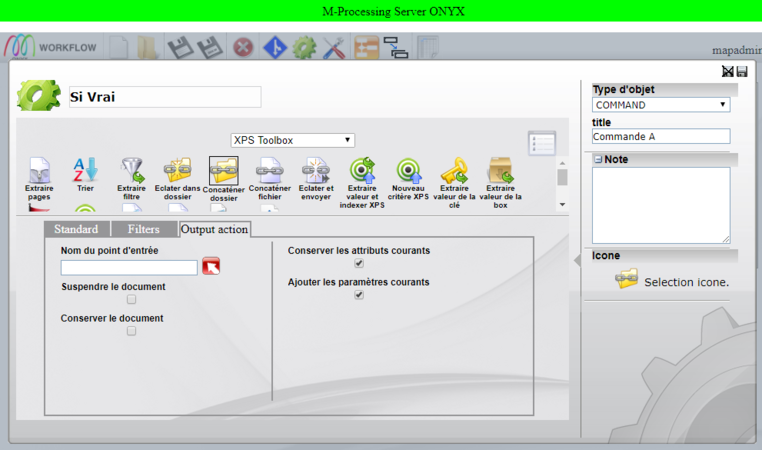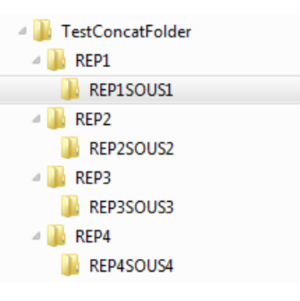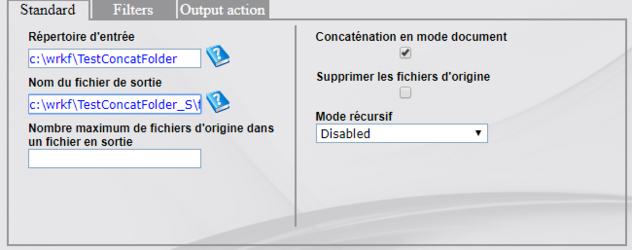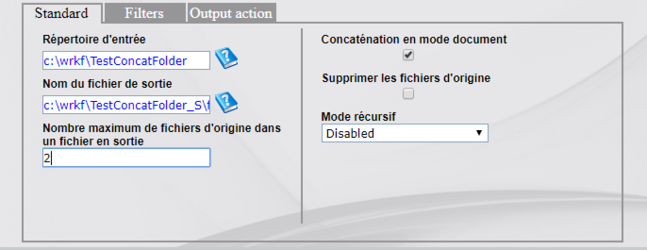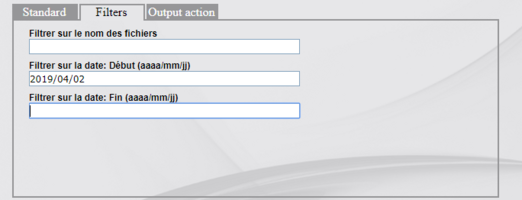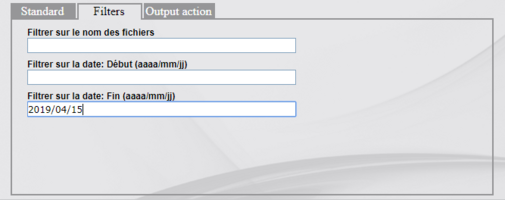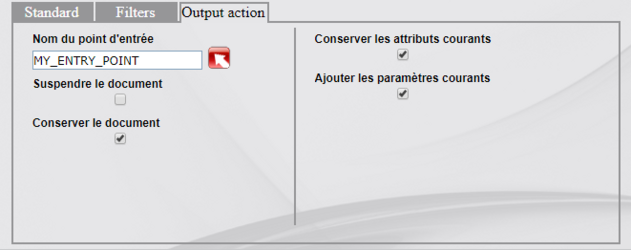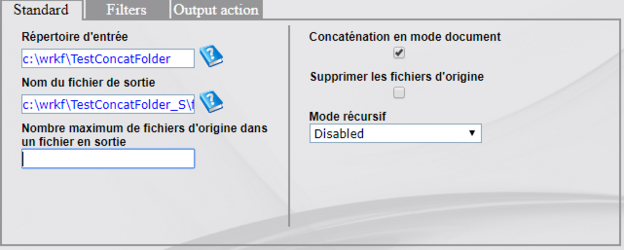ONYX - 9.0 - Utilisation - Concaténation de fichiers XPS/en
Différence entre versions
(Page créée avec « *XPS_1 file containing the concatenation of XPS1.xps file and XPS2.xps file ») |
(Page créée avec « *XPS_2 file containing the concatenation of the XPS3.xps file ») |
||
| Ligne 180 : | Ligne 180 : | ||
*XPS_1 file containing the concatenation of XPS1.xps file and XPS2.xps file | *XPS_1 file containing the concatenation of XPS1.xps file and XPS2.xps file | ||
| − | * | + | |
| + | *XPS_2 file containing the concatenation of the XPS3.xps file | ||
===<u>Variante 3 : Ajout des filtres</u>=== | ===<u>Variante 3 : Ajout des filtres</u>=== | ||
Version du 3 janvier 2025 à 13:58
This documentation describes the function to concatenate all XPS files in a directory into one or more XPS files.
Sommaire
- 1 Interface description
- 2 Examples
- 3 Remarques
- 3.1 Remarque 1 – Fichier de type autre qu'XPS
- 3.2 Remarque 2 – Pas de fichier XPS
- 3.3 Remarque 3 – Fichier XPS sans extension
- 3.4 Remarque 4 – Ordre de concaténation
- 3.5 Remarque 5 – Nom du fichier de sortie
- 3.6 Remarque 6 – Pas de valeur d'index dans le nom du fichier
- 3.7 Remarque 7 - Variable d'environnement dans le nom du fichier
Interface description
To access the initial XPS interface, double-click on the command in question, choose "XPS Toolbox", select "Concatenate folder".
Onglet standard
Input directory: Root directory where the files to concatenate are located, with or without support for subdirectories depending on the value of Recursive mode.
Output file: Path + name of the XPS file(s) generated
Maximum number of original files in one output file: Allows you to create batches of XPS files. See example below.s.
Remove original files: Allows you to delete the source files
Recursive mode: Disabled, Normal, or Advanced. See example below.
Filters tab
Filters allow you to take into account only certain XPS files in the input directory
Filter on the files name: based on the name with meta-character * (example: DOCXPS*)
Filter on date From (yyyy/mm/dd): start date of XPS file selection (file creation date)
Filter on date To (yyyy/mm/dd): end date of XPS file selection (file creation date)
Output action tab
This tab allows you to send the result of the concatenation to an entry point.
Entry name: The value of this parameter is the name of an entry point defined in Mapping. Each time the concat folder is executed, the result(s) of the concatenation will be sent to the specified entry point
Hold document: This parameter defines the state of the job upon arriving in the “Entry name” queue. Either in “Ready to print” (unchecked) or in “Suspended” (checked)
Keep document: This parameter defines the state of the job once printed. Either the job disappears (unchecked), or we keep it in “saved” state (checked)
Keep current userdata: If checked, this parameter allows you to keep the userdata initialized in a previous workflow so that they are sent to the job on the “Entry point”
Add current parameter: If checked, this parameter allows you to add the userdata initialized in the current workflow so that they are sent in the job to the “Entry point”
The title (MAP_TITLE) of the jobs sent is equal to either the name of the generated (specified in the “Standard / Output file” parameter, or the entire path (depending on configuration in the mapping.conf. See note No. 6)
Examples
The examples below are based on the following directory structure:
Variant 1: Basic settings
Let's take the following function for example:
In each directory (TestConcatFolder, REPx and REPxSOUSx), there are 3 XPS files:
FileXPS1.xps, FileXPS2.xps, FileXPS3.xps
- Input directory:
C:\wrkf\TestConcatFolder
- Output file name:
C:\wrkf\TestConcatFolder_sortie\fileXPS.xps
- Recursive mode:
There are 3 different recursion modes:
- Disabled
- 1 single XPS file generated by the concatenation of the XPS files contained in the “TestConcatFolder” input directory only
- Normal
- 1 single XPS file generated by the concatenation of all the XPS files contained in the “TestConcatFolder” directory as well as the XPS files in the subdirectories
- The concatenated files are sorted in ascending order according to their names following this order: 0123456789ABCDEFGHI…
->Ex: Let's take 2 XPS files in the TestConcatFolder directory: 0BONJOUR.xps and ABONJOUR.xps
->The concatenation will be 0BONJOUR.xps and then ABONJOUR.xps (because if we sort the file names in ascending order, the 0 is before the
A,
so the XPS file whose name starts with "0" will be concatenated before the XPS file whose name starts with "A")
- Advanced
- 1 XPS file is generated per directory or subdirectory with the name DIRECTORYNAME_XPSFILENAME. In this example, there are 9 XPS files (because 9 directories or subdirectories) - Names of the 9 XPS files created in the C:\trash\TestConcatFolder directory:
- XPSfile.xps
- REP1_XPSfile.xps
- REP1SOUS1_XPS file.xps
- REP2_XPSfile.xps
- REP2SOUS2_fileXPS.xps
- REP3_XPSfile.xps
- REP3SOUS3_fileXPS.xps
- REP4_XPSfile.xps
- REP4SOUS4_XPSfile.xps
Each of these files comprises the concatenation of the XPS files located in their respective directories.
Delete original files:
The box is not checked so the files are kept.
Variant 2: Batching
This feature allows you to create batches of concatenated files.
Let's take for example 3 different files located in the C:\wrkf\TestConcatFolder directory
XPSFile1.xps, XPSFile2.xps and XPSFile3.xps
Maximum number of original files in an output file: “2”
The result of this concatenation is the creation of an XPS file containing two different XPS files and another XPS file for the third file.
- XPS_1 file containing the concatenation of XPS1.xps file and XPS2.xps file
- XPS_2 file containing the concatenation of the XPS3.xps file
Variante 3 : Ajout des filtres
L’onglet Filters permet d’ajouter des filtres de sélection des fichiers en fonction de leur nom ou de la date.
Remarque : Il n’est pas possible de préciser plusieurs valeurs pour le même filtre.
Filtre sur le nom des fichiers
Cette fonctionnalité permet de sélectionner les fichiers XPS à concaténer en fonction de leur nom.
Exemple :
Valeur du filtre : DOC*
- Cette valeur prend tous les fichiers XPS commençant par « DOC », « DOC1.xps » par exemple
Valeur du filtre : *DOC*
- Cette valeur prend tous les fichiers XPS contenant « DOC » dans leur nom, « MYDOC1.xps » par exemple
Filtre sur la date de création des fichiers
Cette fonctionnalité permet de sélectionner les fichiers XPS à concaténer en fonction de leur date de création.
Exemple 1 :
- Ce paramétrage prend en compte uniquement les fichiers XPS créés entre le 02 avril et le 31 décembre 2019.
Remarque : Si une des deux dates n’est pas spécifiée, sa valeur implicite est * (infinie)
Exemple 2 :
- Ce paramétrage prend en compte uniquement les fichiers XPS créés à partir du 02/04/2019 (inclus).
Exemple 3 :
- Ce paramétrage prend en compte tous les fichiers XPS ayant une date de création antérieure ou égale au 15/04/2019.
Variante 4 : Envoi vers un point d'entrée
Après concaténation, les fichiers générés peuvent être envoyés vers un point d’entrée de Onyx Server. Dans l’exemple ci-dessous, le ou les fichiers concaténés seront envoyés vers le point d’entrée Mapping MY_ENTRY_POINT et ces spool seront sauvegardés après traitement (Case « Keep document » coché)
Remarques
Remarque 1 – Fichier de type autre qu'XPS
Dans le cas où un fichier de type autre qu’XPS est présent dans le répertoire à concaténer, un message d’erreur apparait, sans toutefois mettre la queue en erreur :
USER DB 01/04/2019-15:10:38 5956 Do Render... USER EE 01/04/2019-15:10:38 5956 No _rel/.rels, document C:\wrkf\TestConcatFolder\formation4.pdf is not an XPS file USER DB 01/04/2019-15:10:38 5956 Done.
Remarque 2 – Pas de fichier XPS
S’il n’y a aucun fichier XPS dans le répertoire, il n’y a pas de message d’erreur et aucun fichier XPS n’est créé.
Remarque 3 – Fichier XPS sans extension
S’il y a un fichier XPS sans extension (« doc1.xps » nommé « doc1 »), aucun fichier n’est créé car le concat folder se base sur l’extension des fichiers pour déterminer s’il s’agit d’un fichier XPS ou non.
Remarque 4 – Ordre de concaténation
Les fichiers XPS sont concaténés par ordre croissant en fonction de leur nom (0123456789ABCDE…). La même logique s’applique aux fichiers placés dans des sous-répertoires pour le mode de récursivité « Normal » ou « Advanced ».
Remarque 5 – Nom du fichier de sortie
Par défaut, lorsqu’un point d’entrée est défini dans l’onglet « Output action », le « Nom du fichier de sortie » est égal au nom du fichier sans le chemin ni l’extension (variable MAP_TITLE), ci-dessous « concatroot ».
Par contre, il est également possible d’obtenir le chemin complet et l’extension en mettant la variable d’environnement CONCATFOLDER_TITLE_FULLPATH à « ON », ci-dessous D:\MCO\00002414\concatroot.xps
Remarque 6 – Pas de valeur d'index dans le nom du fichier
Il n’est pas prévu de générer un nom dynamique utilisant la valeur des index présents dans les fichiers à concaténer dans le nom du ou des fichiers de sortie :
USER DB 19/04/2018-18:36:18 9676 Used parameters : directory=C:\wrkf\TestConcatFolder, outfilename=C:\wrkf \TestConcatFolder_Sortie\fichierXPS1_[[IND_PAGE]].xps, recursivemode=Disabled SYST EE 19/04/2018-18:36:20 13292 Process 9676 stopped with return code 255 SYST WW 19/04/2018-18:36:20 13292 Device devTEST_DUPLEX on error: default
Remarque 7 - Variable d'environnement dans le nom du fichier
Il est possible d’inclure des valeurs de variables d’environnement dans les noms des fichiers générés. Pour cela, il faut appeler le nom des variables avec [%...%], par exemple [%MAP_JOBNUM%] pour la variable MAP_JOBNUM (numéro du job).
Répertoire d'entrée c:\wrkf\TestConcatFolder
Nom du fichier de sortie c:\wrkf\TestConcatFolder_S\fileXPS1[%MAP_JOBNUM%].xps